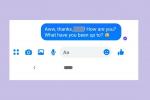Iată cum puteți obține funcțiile Google Pixel 2 pe dvs Android telefon.
Videoclipuri recomandate
Pregătirea dispozitivului Android
Mai întâi: veți avea nevoie de un dispozitiv Android care rulează Marshmallow 6.0 sau mai nou și va trebui să-l pregătiți instalând o aplicație de explorare a fișierelor (cum ar fi ES File Explorer) și ajustarea setărilor de instalare a aplicației telefonului.
Fiți avertizat că Google nu sancționează cu adevărat acest comportament. Ghidul nostru trimite către aplicații care au fost modificate de terți pentru a funcționa pe dispozitive non-Pixel și nu putem sublinia suficient: dacă termenii APK și încărcare laterală sună intimidant, acest ghid nu este pentru tine.
Acestea fiind spuse, iată cum puteți permite instalarea de aplicații din surse terțe:
- Deschideți dispozitivul dvs Setărimeniul.
- Derulați în jos și atingeți intrarea cu titlul Securitate sau Blocare ecran și securitate.
- Bifați Surse necunoscuteopțiune.
- presa Bine pe fereastra pop-up.
Lansatorul de pixeli
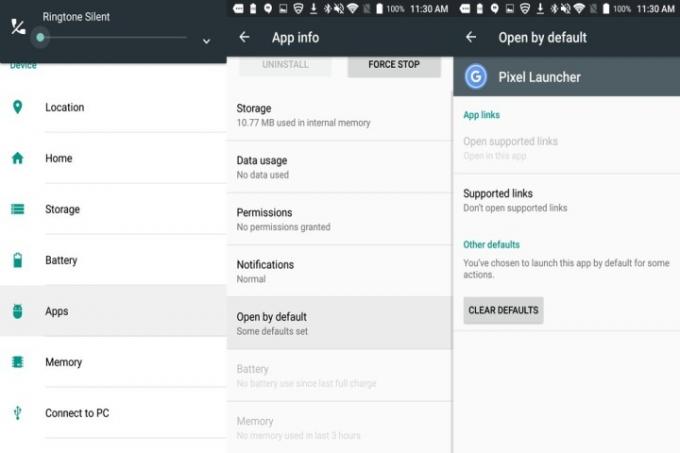
Unul dintre punctele importante de necontestat ale noului software Pixel 2 este Pixel Launcher, un ecran de start (tehnic) exclusiv pentru dispozitivele Pixel. Este tăiat din aceeași cârpă ca și aplicația anterioară Google pentru ecranul de pornire, the Lansatorul Google Now, prin faptul că păstrează sertarul de aplicații emblematic, folderele și comenzile rapide pentru aplicații. Dar îmbunătățirile și completările abundă.
Pixel Launcher are o nouă pictogramă de căutare, plus un widget dinamic At A Glance care vă arată următoarea întâlnire, ora și vremea (dacă aveți servicii de localizare pornit). Alte modificări includ sertarul de aplicații, care acum este semitransparent, și bara de căutare Google, care a fost mutată în partea de jos a ecranului.
Dacă toate acestea sună atrăgătoare, vești bune: instalarea nu este îngrozitor de dificilă. Rețineți că, dacă dvs smartphone nu este înrădăcinat, nu veți obține Feed Google pe ecranul din stânga — care necesită să instalați Pixel Launcher ca a aplicația de sistem.
Iată cum se instalează Pixel Launcher:
- Veți avea nevoie de un fișier de aplicație: Pixel Launcher. Descarca-l folosind browserul de internet al smartphone-ului dvs.
- După ce s-a terminat de descărcat, utilizați exploratorul de fișiere pe care l-ați instalat mai devreme pentru a naviga la folderul de descărcare al dispozitivului și a instala aplicația.
- După ce se termină instalarea, atingeți ecranul de pornire al dispozitivului. Veți vedea o opțiune pentru a selecta Pixel Launcher; apăsați-l.
Cam despre asta e!
Vă întrebați cum să comutați de la Pixel Launcher la ecranul de pornire implicit al telefonului dvs.? Iată cum:

- Deschide telefonul tău Setări meniul.
- Derulați în jos și atingeți Aplicații.
- Apasă pe Lansatorul de pixeli.
- Selectează Ștergeți setările implicitebuton.
- Atingeți butonul de pornire al dispozitivului și selectați lansatorul dorit.
Aplicație pentru cameră

Camera Google poate fi disponibil pentru dispozitivele compatibile de pe piața Play Store, dar Pixel 2 și Pixel 2 XL includ o versiune mai nouă a aplicației, v5.0, cu o mulțime de funcții noi grozave. Pentru început, aplicația are Motion Photos și Face Retouching, totuși Pixel 2 are și un procesor de imagine dedicat, astfel încât rezultatele reale pot varia de la telefon la telefon.
Există câteva modalități de a obține funcții Google Camera pe telefoane non-Google, dar, din păcate, este imposibil să obțineți cea mai recentă cameră Google pe un dispozitiv non-Google. Pentru proprietarii Pixel original și unele dispozitive Nexus, cel mai recent Google Camera APK poate fi descărcat aici.
Iată cum să instalați aplicația Google Camera.
- Descărcați aplicația Google Camera utilizând browserul de internet al dispozitivului dvs.
- După ce se termină descărcarea, instalează-l navigând la folderul de descărcare al dispozitivului tău cu managerul de fișiere ales și atingând aplicația Google Camera.
- Atingeți Instalare.
- Odată ce instalarea se termină, veți vedea o pictogramă pentru Camera Google.
Din fericire, cei fără un dispozitiv Google mai au ceva speranțe în Google Camera NX, o aplicație neoficială Google Camera care aduce o serie de funcții din software-ul oficial. Aplicația Google Camera NX a fost actualizată recent la versiunea 7.0, aducând o serie de funcții de la Google Camera 5.0. Este încă într-adevăr funcționează doar cu dispozitivele Google Nexus, dar dacă ești dispus să faci pasul, îl poți instala și vezi cum funcționează pentru tu. Du-te aici pentru mai multe informații despre Google Camera NX.
Există o altă supărare de remarcat: dacă ați instalat Camera Google din magazinul de aplicații, aceasta nu o va înlocui. În schimb, veți avea două pictograme Google Camera una lângă alta în sertarul aplicației. O soluție de soluție implică dezactivarea sau dezinstalarea camerei Google inițiale, dar vă recomandăm să nu o faceți - mai simplu, este mai multe probleme decât merită.
Apelator

Pixeli Google înseamnă mai mult decât un nou ecran de pornire și o nouă aplicație pentru cameră. Într-adevăr, Google a îmbunătățit aplicația Google Phone - dialer-ul - cu o interfață de utilizare mai curată și mai intuitivă. Când participați la un apel, fundalul este un gradient albastru translucid deasupra imaginii de fundal a telefonului dvs. Butoanele de apelare au fost mărite, etichetate puțin mai clar și mutate sub informațiile de identificare a apelantului, care sunt acum importante. La apelurile primite se răspunde acum cu o glisare în sus (anterior spre dreapta) și refuzată cu o glisare în jos (anterior spre stânga). Pe lansatoarele care îl acceptă (inclusiv Pixel Launcher și Action Launcher), pictograma dialer-ului vă permite să creați un contact nou de pe ecranul de start.
Recent, Google a acordat o atenție deosebită aplicației Google Phone - oferindu-i funcții precum integrarea Google Duo, care ar putea fi foarte utilă pentru cei care folosesc Duo.
Dialerul, la fel ca și camera, este puțin capricios când vine vorba de compatibilitate. Utilizatorii raportează că funcționează pe Nexus 5X și 6P, dar telefoanele non-Google sunt o șansă în întuneric. kilometrajul dvs. poate foarte.
Iată cum se instalează dialer-ul Pixel 2:
- Descărcați aplicație de apelare folosind browserul de internet al dispozitivului dvs.
- După finalizarea descărcării, navigați la folderul de descărcare al telefonului dvs. folosind un browser de fișiere și selectați aplicația Google Phone.
- Atingeți Instalare.
Pentru a utiliza Google Phone, va trebui să-l setați ca apelator implicit. Iată cum:
- Deschis Setări.
- Selectează Aplicații meniul.
- Apasă pe Angrenaj pictograma din colțul din dreapta sus.
- Selectați Aplicația pentru telefon din listă și alegeți Telefon.
Pictograme inspirate de pixeli
Îți place aspectul acelor pictograme Google Pixel elegante? Ai noroc – un dezvoltator a creat o serie de pictograme inspirate de Pixel 2 și le-a adăugat ca aplicație în Magazinul Google Play. Aplicația se numește Pixly și este la fel de ușor de instalat ca orice altă aplicație. Tot ce trebuie să faceți este să mergeți la Magazinul Play, să descărcați aplicația, să o deschideți și să începeți să atribuiți pictogramele care vă plac.
Puteți descărcați Pixly pentru dvs. aici, dar rețineți că costă 99 de cenți.
Imagini de fundal

Dacă sunteți fan al imaginilor de fundal frumoase ale Pixel 2 și Pixel 2 XL (și cine nu ar fi?), veți fi încântați să auziți că instalarea acestora este o simplă ușoară.
Sunt ambalate sub forma unei aplicații și rulează gama. The Aplicația de imagini de fundal este plin de animații, ilustrații, fotografii și imagini de înaltă rezoluție cu fenomene solare și minuni naturale. Poate cel mai bun dintre toate, aplicația are o opțiune pentru a activa imaginile de fundal rotative: puteți cere aplicației să parcurgă o galerie de imagini, dacă doriți.
Obținerea aplicației Imagini de fundal este destul de simplă. Este disponibil pentru descărcare din Google Play Store și este compatibil cu dispozitivele Android care rulează
David Cogen – un colaborator obișnuit aici la Digital Trends – rulează TheUnlockr, un blog tehnologic popular care se concentrează pe știri tehnice, sfaturi și trucuri și pe cele mai recente tehnologii. Puteți găsiți-l și pe Twitter discutând despre cele mai recente tendințe tehnologice.
Recomandările editorilor
- Cum să vă încărcați rapid iPhone-ul
- Viitoarele telefoane Pixel ale Google tocmai au primit vești proaste
- Cele mai bune telefoane Android din 2023: cele mai bune 16 pe care le puteți cumpăra
- Cele mai bune oferte de telefoane: Samsung Galaxy S23, Google Pixel 7 și multe altele
- Cel mai nou telefon Android de la Nokia are o caracteristică incredibil de grozavă